1 patarimas. Kaip išsaugoti informaciją kietajame diske
1 patarimas. Kaip išsaugoti informaciją kietajame diske
Keliaudami į didžiules interneto erdves arba sunkiai tiriamą turinį diskas savo draugo sistemos vienete galite rasti informacija, kurį norite parašyti savo kompiuteryje. Informacijos saugojimui naudojami įvairūs formatai. Ne visi formatai palaiko garsiausių naršyklių. Kartais reikia atidaryti failą specialias programas.

Jums reikės
- kompiuteriai, naršyklės "Internet Exploer", "Opera", "Mozilla Firefox"
Instrukcijos
1
Jei naudojate seniausią ir labiausiaižinomas naršyklė "Internet Explorer", kad išsaugotumėte interneto dokumentą dėl kietojo disko į pagrindinį meniu, pasirinkite "File", tada "Save As". Dėžėje "failo tipas" išplėsti failų tipų, kad naršyklė palaiko sąrašą. Jei pasirinksite parinktį "tinklalapį visiškai (* .htm, * .html)», kietajame diske, bus išgelbėtas tekstas sukurtas naudojant HTML žymėjimo lentelę. Jei puslapyje yra vaizdų, jie bus išsaugoti atskirame aplanke.
2
Kitas šio sąrašo elementas yra "žiniatinklio archyvas, vienasfailas (* .mht) ". Tokiu atveju visas puslapis yra įrašomas į kietąjį diską, kartu su tekstu, vaizdais ir scenarijais, vieno kompaktinio failo forma. Dokumento atidarymas .mht formatu kietajame diske pamatys puslapį tiksliai taip, kaip jis atrodė internete, kur jūs pirmą kartą susitiko.
3
Pasirinkite "Tinklalapis, tik html (* .htm, *.html) reiškia, kad tekstas, saugomas HTML ir galbūt kai kurie vaizdai, yra įrašomi į standųjį diską. Na, galiausiai elementas "Teksto rinkmena (* .txt) išsaugos informacija kietajame diske kaip teksto dokumentą .txt formatu.
4
"Opera" naršyklė siūlo išsaugotiinformacija apie kietajame diske tokius formatus: - HTML failas - HTML failas su atvaizdais - Web archyvas (vienas failas) - tekstinis failas Šie formatai yra panašūs į tuos, kuriuos naudoja "Internet Exploer".
5
Jei norite įrašyti į kietąjį diskąpaveikslėlį, spustelėkite jį dešiniuoju pelės klavišu. Iš kontekstinio meniu pasirinkite parinktį "Save Image As ...", o tada nurodykite vietą kompiuteryje, kur jums bus išsaugoti vaizdo failą.
6
Siekiant išsaugoti kietąjį diską informacija iš kitos medijos dukart spustelėkite piktogramą"Mano kompiuteris", tada loginiame diske atidarykite aplanką, į kurį ketinate įdėti failą. Viršutiniame dešiniajame kampe spustelėkite dviejų ekranų piktogramą, kad sumažintumėte aplanką į langą. Atidarykite žiniasklaidą (optinį diską, blykstę ir tt), kuriame yra informacija, taip pat sutraukite ją. Prikabinkite failo piktogramą dešiniuoju pelės klavišu ir, neatsiversdami, vilkite jį į norimą aplanką. Atleiskite ir kontekstiniame meniu pasirinkite elementą "Kopijuoti" arba "Perkelti".
2 patarimas. Kaip išsaugoti informaciją
Informacija visada buvo svarbi. Ir net apie ilgą informacijos apibrėžimą kaip žodį, tai apie informaciją, kuri yra mūsų begalinės paieškos internete ar mūsų sunkaus darbo rezultato vaisius. Kad neprarastumėte ir neišsaugotumėte informacija, kuris yra labai vertingas mums, reikia sujungti keletą būdų, kaip jį išsaugoti siekiant maksimalaus patikimumo.

Jums reikės
- - kompiuteris
- - internetas
- - CD / DVD diskai
- - keičiamosios laikmenos
Instrukcijos
1
Laikykis informacija savo kompiuterio kietajame diske. Jei ši informacija yra konfidenciali, nepamirškite, kad dažnai nepakanka tik paslėpto aplanko. Archyvuokite tai informacija archyve su kelių reikšmių slaptažodžiu, kad išvengtumėte atsitiktinės ar tyčinės prieigos.
2
Įrašyti informacija į CD ir DVD diskus. Kompiuteriai kartais būna pertraukiami, o tai yra kenksminga visos informacijos, kurią jie yra, praradimą. Įrašę į diską, atidžiai prižiūrėkite - laikykite jį specialiu atveju arba disko dėžutėje.
3
Naudokite išimamą laikmeną, pvz.,išoriniai standieji diskai ir didelės talpos atminties kortelės. Šie įrenginiai palaiko ribotą prieigą, tai yra, galite į juos įkelti slaptažodį, dėl ko nebus prieinama kitiems žmonėms. Tačiau pageidautina nustatyti papildomą apsaugos priemonę, panašią į kompiuterio saugojimą.
4
Pasinaudokite internetinėmis dokumentų saugojimo paslaugomis. Turėkite omenyje, kad, naudodami tokias paslaugas kaip "Google" dokumentai, turėtumėte archyvuoti visus informacija ir įdiekite slaptažodį prieš įkeliant failus į serverį. Šis metodas laikomas patikimiausiu, palyginti su fizinių laikmenų failų saugojimu.
3 patarimas: kaip atskirti standųjį diską
Jūs perkate naują sunkiai vairuoti ir įdiegė jį savo kompiuteryje. Dabar reikia pasiruošti darbui. Nustatykite, kiek dalių reikia suskaidyti vairuotiNauja erdvė, kiek paskirstyti sistemai ir kiek duomenų saugoti.

Jums reikės
- Administratoriaus ar administratoriaus grupės narys.
Instrukcijos
1
Kai operacinė sistema aptinka naują vairuoti ir įdiekite jam vairuotojams to reikėsinicijuoti Tik po to bus galima kurti ir formuoti vieną ar kelias pertvaras. Norėdami tai padaryti, atidarykite konsolę "Kompiuterio valdymas" .Kad tai padaryti, spauskite mygtuką "Pradėti" -> "Nustatymai" -> "Control Panel" -> "Administrative Tools" -> "Kompiuterio valdymas" .Arba dešiniuoju pelės mygtuku spustelėkite piktogramą "My Computer" darbalaukyje arba meniu "Start" ir pasirinkite "Tvarkyti" iš meniu; kairėje dalyje "atmintinės" Atsidariusiame lange pasirinkite "Control vairuoti"Valdymo pultas" vairuotijūs taip pat galite pradėti, įvesdami diskmgmt.msc langelyje "Vykdyti ...", meniu "Pradėti".
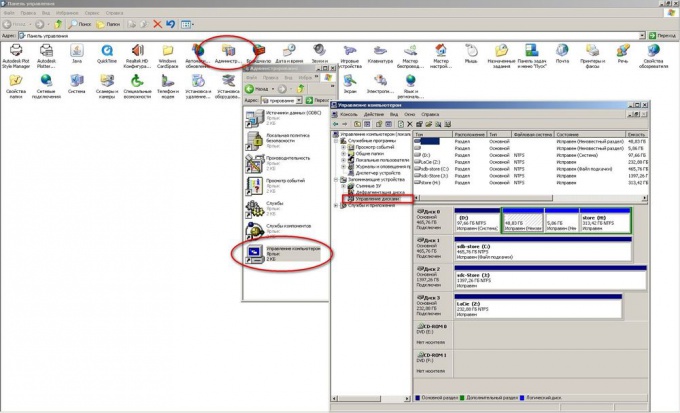
2
Dabar "Initialize and Convert Wizard" vairuotis ". Paspauskite mygtuką "Kitas", "Kitas" po to, kai pasirodys žodis "sėkmingai užbaigtas iniciacijos ir konversijos vedlys", spustelėkite "Baigti".
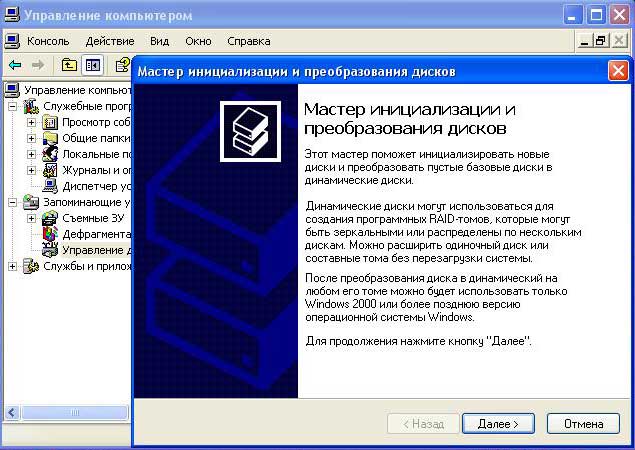
3
Jei viskas vyko gerai, tada langelyje "Tvarkyti" vairuoti("Kompiuterio valdymas" -> "Saugojimo įrenginiai" -> "Valdymas" vairuotinaujas vairuoti su ženklu "Nepaskirstytas". Dešiniuoju pelės klavišu spustelėkite jį ir kontekstinio meniu pasirinkite "Sukurti skaidinį ...". Bus paleista "Partition Wizard", spustelėkite "Next".
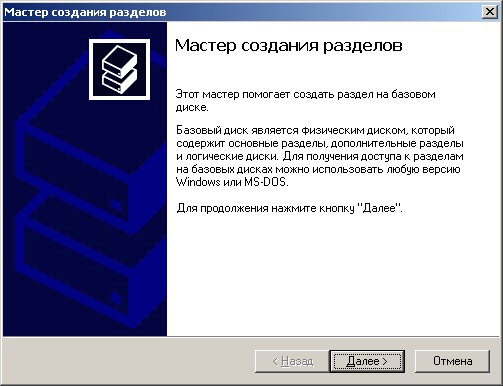
4
Kitame lange pasirinkite sukurto skaidinio tipą - "Primary" arba "Logical" (numatytasis - pagrindinis skaidinys), "Next". Vienoje fizinėje vairuotiGalite sukurti keletą skaidinių, bet ne daugiau kaip keturi pagrindiniai skaidiniai. Papildomame skyriuje galite sukurti vieną ar daugiau loginių elementų vairuotis. Pagrindinis skirtumas nuo papildomo yra tai, kad pagrindinis skaidinys gali būti naudojamas operacinei sistemai paleisti, o loginis skaidinys nėra. Skirstinys, kuriame yra operacinės sistemos failai, pažymėtas ir vadinamas aktyviu. Tik vienas skyrius gali būti aktyvus.

5
Pasirinkite sukurto skaidinio dydį (numatytasis dydis yra maksimalus galimas dydis). Jei ketinate kurti apie tai sunkiai vairuotiyra keletas sekcijų, jums reikia iš anksto galvoti, kiek norite per kiekvieną sukurtą skaidinį ir įveskite jį šiame lange.

6
Pasirinkite raidę vairuotia. Tai gali būti bet kokia lotyniškos abėcėlės raidė, dar nenurodyta kitai vairuotia arba skyriuje.

7
Nurodykite formatavimo parinktis (failo tipassistema (pagal nutylėjimą, NTFS), klasterio dydis (Aš patars palikti "Default"), tūris etiketės ar taikyti greitai formatą ir suspaudimo failus ir aplankus) užbaigti atrankos, paspauskite "Next" mygtuką.

8
Prieš "Partition Wizard" baigsite rodyti langą su pasirinktų parametrų santrauka. Jei viskas atitinka pasirinkimą, spustelėkite "Baigti".

9
Užbaigus formatavimą, ženklas "Nepaskirstytas" pasikeis į "Fiksuotas". Dabar galite kurti daugiau skaidybių arba pradėti dirbti su jau sukurtu.

4 patarimas. Kaip išsaugoti lenteles
Išsaugokite "Office Excel" programos lenteles,kuri yra įtraukta į paketą "Microsoft Office", laikosi bendrųjų dokumentų išsaugojimo taisyklių operacinėje sistemoje "Microsoft Windows" ir nereikalauja, kad vartotojas suprastų paslėptus kompiuterių išteklių paslaptis.

Jums reikės
- - "Microsoft Excel"
Instrukcijos
1
Paleiskite "Office Excel" programą, įtrauktą į "Microsoft Office" rinkinį, ir pasirinkite lentelę, kurią norite išsaugoti.
2
Programos lango viršuje esančios įrankių juostos meniu "Failas" nurodykite elementą "Išsaugoti kaip".
3
Nurodykite kelią į norimą išsaugotos vietos vietą stalai išskleidžiamajame sąraše "Aplankas" ir spustelėkite mygtuką "Išsaugoti".
4
Grįžkite atgal į "File" meniu, kad atliktumėte elektroninio atidarymo procedūrą stalai OpenDocument formato ir naudokite mygtuką "Atidaryti".
5
Nurodykite "OpenDocument stalo" elementą kataloge "Failo tipas" ir spustelėkite mygtuką "Atidaryti", norėdami patvirtinti komandų vykdymą.
6
Dukart spustelėkite, kad įdiegtumėtealternatyvus pasirinkto failo atidarymo metodas ir grįžti į "Excel" programos lango viršuje įrankių juostos meniu "Failas", norėdami atlikti pageidaujamo failo išsaugojimo operaciją stalai formatu "OpenDocument".
7
Pasirinkite komandą "Išsaugoti kaip" ir nurodykite elementą "OpenDocument lentelė" kataloge "Failo tipas".
8
Įveskite reikiamo dokumento pavadinimą atitinkamame lauke ir spustelėkite mygtuką "Išsaugoti", kad galėtumėte taikyti pasirinktus pakeitimus.
5 patarimas. Kaip išsaugoti informaciją kompiuteryje
Vienas iš pagrindinių darbo su asmeniniais etapaiskompiuterio taupymo informacija. Duomenys pateikiami įvairiais formatais: paveikslais, tekstais, failais ir duomenų bazėmis. Taupymas ir saugumas yra labai svarbūs kiekvienam vartotojui.








